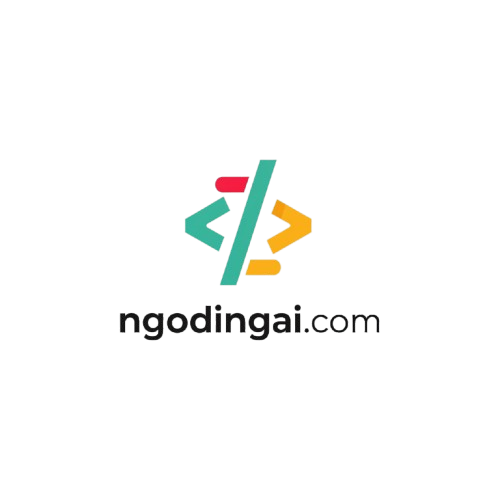Membuat Tabel & Grafik di Excel? Semudah Ini!
Siapa bilang bikin tabel dan grafik di Excel itu ribet? Ikuti panduan singkat ini, dan kamu bakal kagum sendiri sama hasilnya!
1. Bikin Tabel Cakep
Pertama, masukkan data kamu ke dalam spreadsheet. Pastikan rapi ya! Terus, blok semua data itu. Sekarang, klik 'Insert' di ribbon atas, lalu pilih 'Table'.
Centang 'My table has headers' kalau kolom pertama di tabel kamu itu judul. Klik 'OK'. Voila! Tabel kamu langsung jadi lebih keren dan mudah dibaca.
2. Grafik yang Bikin Ngerti
Pilih lagi semua data di tabel kamu. Kali ini, setelah diblok, klik 'Insert' lagi, tapi pilih bagian 'Charts'. Excel bakal kasih beberapa pilihan grafik yang cocok buat data kamu.
Bingung pilih yang mana? Coba deh 'Recommended Charts'. Excel biasanya tahu mana yang paling pas. Klik grafik yang kamu suka, dan langsung nongol deh di spreadsheet kamu!
3. Modifikasi Biar Makin Mantap
Grafik udah jadi, tapi masih bisa diubah-ubah kok! Klik grafiknya, dan kamu bakal lihat tab 'Chart Design' muncul di atas. Di sini, kamu bisa ganti warna, jenis grafik, tambahin axis titles, dan banyak lagi. Coba-coba aja sampai nemu yang paling pas!
Tips Tambahan:
- Filter data: Di tabel, kamu bisa filter data biar cuma nampilin yang kamu mau aja.
- Conditional Formatting: Bikin data tertentu otomatis berubah warna kalau memenuhi syarat tertentu. Keren kan?
Gimana? Gampang kan bikin tabel dan grafik di Excel? Sekarang, kamu bisa bikin laporan atau presentasi yang lebih menarik dan informatif.
Kamu luar biasa! Dengan sedikit latihan, kamu sudah bisa membuat visualisasi data yang profesional. Jangan berhenti belajar dan terus eksplorasi kemampuan Excel!
Kalau artikel ini bermanfaat, jangan ragu untuk membagikannya ke teman-teman atau kolega kamu ya. Ilmu yang bermanfaat akan semakin berkah jika dibagikan. Mari sebarkan kebaikan!